Windowsスクリーンショットできない原因と対処法5つ - トラブル解決ガイド
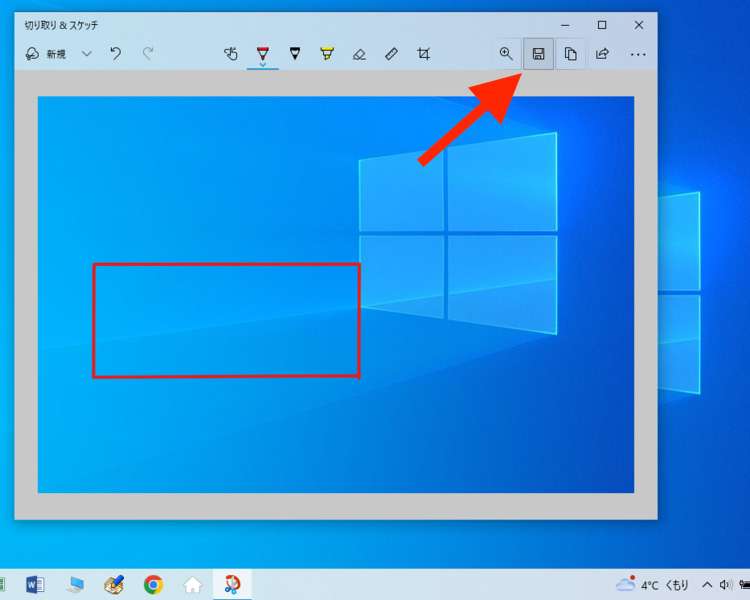
Windowsでスクリーンショットができない場合、多くのユーザーが困惑します。この記事では、スクリーンショットができない原因とその解決方法について詳しく説明します。Windowsのスクリーンショット機能は、画面をキャプチャするために非常に便利なツールですが、時にはキーボードショートカットの無効化やシステム設定の不具合、グラフィックスドライバの問題などが原因で機能しないことがあります。このようなトラブルを解決するための方法を、以下のセクションで詳しく説明します。まず、スクリーンショットの基本的な方法を確認し、問題の原因を特定しましょう。
イントロダクション
Windowsでスクリーンショットができない場合、ユーザーにとって非常に不便です。スクリーンショットは、画面上の情報を保存したり、他人と共有したりする際に頻繁に使用される機能です。しかし、時にはこの機能が正常に動作しないことがあります。この記事では、Windowsでスクリーンショットができない原因とその対処法について解説します。まず、キーボードショートカットの無効化やシステム設定の不具合、グラフィックスドライバの問題などが原因として考えられます。これらの要因を一つずつ確認していくことで、問題の解決を図ります。
Windowsでスクリーンショットができない原因
Windowsでスクリーンショットができない場合、様々な原因が考えられます。まず、キーボードショートカットが正しく機能しているかどうかを確認する必要があります。例えば、「Print Screen」キーや「Windows + Shift + S」が有効になっているかどうかを確認します。また、グラフィックスドライバーの問題も考えられます。古いドライバーや不具合のあるドライバーがインストールされている場合、スクリーンショットができないことがあります。さらに、システム設定の不具合も原因のひとつです。Windowsの設定やポリシーが変更されている場合、スクリーンショットがブロックされることがあります。これらの原因を特定することで、適切な対処法を講じることができます。
スクリーンショットの基本的な方法の確認
Windowsでスクリーンショットができない場合、まず確認すべきことは、スクリーンショットの基本的な方法を正しく理解しているかどうかです。Windowsには、スクリーンショットを撮るためのいくつかの方法があります。最も一般的な方法は、「Print Screen」キーを押すことです。このキーを押すと、画面全体のスクリーンショットがクリップボードにコピーされます。次に、画像編集ソフトウェア(ペイントなど)に貼り付けて保存します。
また、「Windows + Shift + S」を押すと、Snip & Sketchツールが起動し、任意の範囲を指定してスクリーンショットを撮ることができます。このツールを使用すると、より柔軟にスクリーンショットを撮ることができます。さらに、Windows 10以降では、「Windows + Print Screen」を押すと、自動的にスクリーンショットがピクチャフォルダに保存されます。これらの方法を試してみて、問題が解決するかどうかを確認します。
キーボードの設定の確認
Windowsでスクリーンショットができない場合、まず確認すべきはキーボードの設定です。キーボードの「Print Screen」キーや「Windows + Shift + S」のショートカットが正しく機能しているかどうかを確認する必要があります。また、「Fn」キーと組み合わせたキーボードショートカットが有効になっているかどうかも確認してください。「Fn」キーは、一部のノートパソコンで「Print Screen」キーの機能を有効にするために必要なキーです。さらに、「Num Lock」がオンになっていると、一部のキーボードではスクリーンショットのショートカットが機能しない場合があるため、これも確認してください。キーボードの設定に問題がある場合、スクリーンショットができない原因となることがあります。
グラフィックドライバーやWindowsのアップデート
Windowsでスクリーンショットができない場合、グラフィックドライバーの問題が考えられます。グラフィックドライバーは、コンピューターのGPU(グラフィックスプロセッシングユニット)を制御するソフトウェアです。古いまたは破損したグラフィックドライバーは、スクリーンショットの機能に影響を及ぼすことがあります。したがって、Windows Updateで最新のグラフィックドライバーに更新することが重要です。また、コンピューターの製造元のウェブサイトから最新のドライバーをダウンロードすることもできます。
さらに、Windowsのアップデートも重要な要素です。Windowsのアップデートには、バグの修正や機能の改善が含まれており、スクリーンショットの機能に影響を及ぼす問題が解決されることがあります。Windowsのアップデートを確認するには、設定アプリを開き、更新とセキュリティに移動します。そこから、利用可能なアップデートを確認し、インストールすることができます。これらの手順を実行することで、スクリーンショットができない問題が解決される可能性があります。
スクリーンショットツールの設定の確認
Windowsでスクリーンショットができない場合、スクリーンショットツールの設定に問題がある可能性があります。Snipping ToolやSnip & Sketchなどのツールを使用している場合、これらのアプリの設定を確認する必要があります。これらのツールは、Windowsに標準で搭載されており、簡単にスクリーンショットを撮影できます。しかし、設定が変更されていると、正常に動作しないことがあります。
設定を確認するには、まずSnip & Sketchを開きます。開いたら、右上の3つの点をクリックし、設定を選択します。ここで、ショートカットキーやその他の設定を確認できます。また、Snipping Toolを使用している場合は、同様に設定を確認する必要があります。ツールが正常に動作するように、設定をリセットすることもできます。
これらのツールの設定を確認することで、スクリーンショットができない問題が解決する可能性があります。ただし、問題が解決しない場合は、他の原因を探る必要があります。たとえば、グラフィックドライバーの更新や、Windows Updateの確認など、他の解決方法を試してみる必要があります。
サードパーティ製アプリの影響の確認
Windowsでスクリーンショットができない場合、サードパーティ製アプリが影響している可能性があります。特に、スクリーンショット関連のソフトウェアや、グラフィックス関連のツールがインストールされている場合、それらがスクリーンショット機能を妨げている可能性があります。これらのアプリを一時的に無効化したり、アンインストールしたりして、スクリーンショットが可能かどうかを確認してみましょう。
また、最近インストールしたアプリや、アップデートしたアプリが原因でスクリーンショットができない場合もあります。特に、グラフィックドライバーやディスプレイ関連のソフトウェアが影響している可能性があります。これらのアプリの設定を確認したり、アップデートをロールバックしたりして、問題が解決するかどうかを確認する必要があります。
まとめ
Windowsでスクリーンショットができない場合、まずは基本的な方法を確認する必要があります。通常、Print ScreenキーやWindows + Shift + Sのショートカットキーを使用してスクリーンショットを撮影します。しかし、これらの方法が機能しない場合は、キーボードの設定やシステムの設定に問題がある可能性があります。例えば、FnキーやNum Lockの設定がスクリーンショットの撮影に影響を与えることがあります。
また、グラフィックドライバーの問題やWindowsのアップデートの不具合もスクリーンショットができない原因となることがあります。グラフィックドライバーを最新の状態に更新することで、問題が解決する可能性があります。さらに、スクリーンショットツールであるSnipping ToolやSnip & Sketchの設定も確認する必要があります。これらのツールの設定が変更されている場合、スクリーンショットが撮影できないことがあります。
サードパーティ製アプリの影響も考慮する必要があります。インストールされているアプリがスクリーンショットの撮影を妨げている可能性があります。これらのアプリを無効化またはアンインストールすることで、問題が解決する可能性があります。
よくある質問
Windowsでスクリーンショットができないのはなぜですか?
Windowsでスクリーンショットができない原因はいくつかあります。まず、スクリーンショットのショートカットキーが正しく使われているか確認する必要があります。一般的に、WindowsではPrint ScreenキーまたはWindowsキー + Print Screenキーを使ってスクリーンショットを撮ることができます。しかし、特定のアプリケーションやグラフィックドライバーの問題、またはシステムの設定によっては、これらのショートカットキーが機能しないことがあります。また、スクリーンショットを保存するフォルダの設定も確認する必要があります。デフォルトでは、スクリーンショットは「ピクチャ」フォルダ内の「スクリーンショット」フォルダに保存されますが、このフォルダが存在しない場合や、別の場所に設定されている場合は、スクリーンショットが保存されないことがあります。
スクリーンショットのショートカットキーが機能しません。どうしたらよいですか?
スクリーンショットのショートカットキーが機能しない場合、まずキーボードの設定やキーの組み合わせを確認する必要があります。Fnキーと組み合わせる必要があるキーボードもあります。また、グラフィックドライバーの更新や、Windowsの更新も試してみる価値があります。さらに、サードパーティ製のスクリーンショットソフトウェアがインストールされている場合は、それらがショートカットキーと競合している可能性があります。一時的にこれらのソフトウェアを無効にするか、アンインストールして、デフォルトのスクリーンショット機能が動作するかどうかを確認します。
スクリーンショットが保存されないのはなぜですか?
スクリーンショットが保存されない原因として、まず保存先フォルダの設定を確認する必要があります。Windowsキー + Print Screenキーを使ってスクリーンショットを撮った場合、画像は「ピクチャ」フォルダ内の「スクリーンショット」フォルダに保存されます。このフォルダが存在しない、または別の場所に設定されている場合は、スクリーンショットが保存されません。また、ディスク容量不足やファイルシステムのエラーも考えられます。ディスクの空き容量を確認し、必要に応じて不要なファイルを削除します。また、chkdskコマンドを使ってファイルシステムのエラーをチェックすることも有効です。
スクリーンショットを撮る別の方法はありますか?
はい、Windowsでスクリーンショットを撮る方法は複数あります。Snipping ToolやSnip & SketchなどのWindowsに標準で搭載されているツールを使用することができます。これらのツールでは、選択範囲のスクリーンショットやウィンドウのスクリーンショットなど、より柔軟なスクリーンショットの撮影が可能です。また、サードパーティ製のスクリーンショットソフトウェアも多数存在し、これらを使用することでさらに多くの機能を利用することができます。例えば、スクリーンショットの編集や特定の領域の繰り返しスクリーンショットなど、特定のニーズに応じたツールを選択することができます。
Deja una respuesta
Lo siento, debes estar conectado para publicar un comentario.
関連ブログ記事